Kirjoittaja:
Laura McKinney
Luomispäivä:
7 Huhtikuu 2021
Päivityspäivä:
1 Heinäkuu 2024
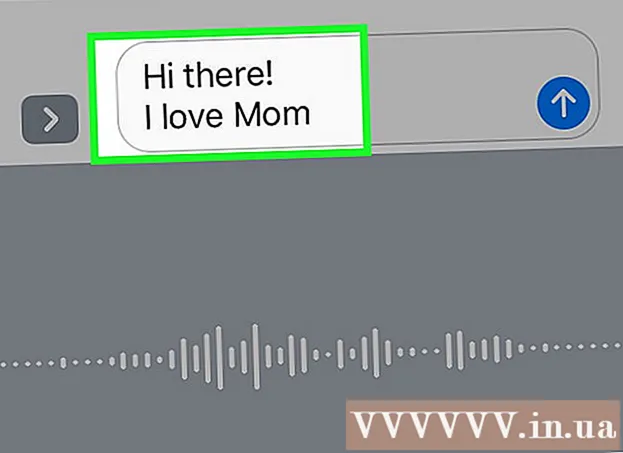
Sisältö
Tämä on artikkeli, joka näyttää, kuinka voit asentaa ja käyttää Siriä - iPhonen henkilökohtaista avustajaa.
Askeleet
Osa 1/6: Kytke Siriin virta
Varmista, että iPhonellasi on Sirin tuki. Kaikki 4S-sarjan ja sitä uudemmat iPhonet tukevat Siriä.
- Maaliskuusta 2017 lähtien iPhone 4S on ainoa puhelin, joka ei käytä iOS 10: ää, mutta tukee silti Siriä.

Avaa asetukset. Tämä on sovellus, jossa on harmaa rataskuvake, joka näkyy yleensä aloitusnäytössä.
Pyyhkäise näytön alla ja valitse Siri ja haku (Siri ja Haku). Tämä vaihtoehto näkyy kortin alla Kenraali (Yleiset asetukset).

Työnnä liukusäädin Kuuntele "Hei Siri" -vaihtoehtoa tai paina Koti Siriä varten "Päällä" -asentoon. Työnnä jompikumpi tai molemmat näistä "On" -asentoon sen mukaan, miten haluat käyttää Siriä.- Voit myös käynnistää Sirin, kun puhelin on lukittu, painamalla liukusäädintä Salli Sirin lukittuna (Salli Sirin lukittuna) "Päällä" -asentoon.
- Kun Siri kytketään päälle, näet ponnahdusikkunan sivun alaosassa.

Kosketus Ota Siri käyttöön (Kytke Siriin virta). Tämä on vaihtoehto näkyvissä olevassa ikkunassa.
Muuta Sirin asetuksia. Voit käyttää seuraavia vaihtoehtoja tällä sivulla:
- Pääsy lukittuina (Pääsy lukittuina) tai Pääsy lukitusnäyttöön (Pääsyn lukitusnäyttö) - Työnnä liukusäädin Päälle-asentoon (oikealle), jotta Siri voi vastata, kun puhelimesi on lukittu.
- Salli "Hei Siri" (Salli "Hei Siri) - Liukusäätimen työntäminen" Päälle "-asentoon (oikealla) pyytää sinua asettamaan "Hei Siri" - prosessi, jonka avulla voit sanoa "Hei Siri" ääneen aktivoidaksesi Sirin.
- Kieli (Kieli) - Valitse kieli, jota haluat Sirin käyttävän.
- Siri Voice (Sirin ääni) - Valitse intonaatio tai sukupuoli Sirin äänelle.
- Äänipalaute (Äänivastaus) - Tämä on asetus, jonka avulla voit valita, milloin Siri vastaa ääneen äänelläsi. Valinta Aina (Aina) tarkoittaa, että Siri puhuu ääneen myös silloin, kun iPhone on hiljaisessa tilassa Ohjaus rengaskytkimellä (Hallinta soittoäänikytkimellä) voit mykistää Sirin mykistyksen mykistyspainikkeella.
- Omat tietoni (Omat tiedot) - Valitse yhteystiedot, jotka Siri voi mainita vastauksessa. Suurimmaksi osaksi kyseinen henkilö on sinä; Joten kosketa nimeäsi luettelossa.
- Sovellustuki (Sovellustuki) - Voit valita ei-Applen sovellukset, joita Sirillä voi olla. Voit tarkastella luetteloa näistä sovelluksista avaamalla Sirin ja koskettamalla ? näytön vasemmassa alakulmassa.
Osa 2/6: Aktivoi Siri
Pidä iPhonen Koti-painiketta painettuna. Tämä on pyöreä painike puhelimen näytön alaosassa. Tämä saa Sirin valikon näkyviin muutaman sekunnin kuluttua. Siri ilmestyy "kuuntelutilassa" ja odottaa pyyntöäsi.
- Jos iPhonesi käyttää AssistiveTouchia (virtuaalista Koti-painiketta), koska Koti-painike on rikki, napauta näytöllä olevaa AssistiveTouch-ruutua ja valitse Siri (tai pidä kuvaketta painettuna Koti).
- Voit myös sanoa "Hei Siri" ääneen, jos toiminto on käytössä "Hei Siri".
Odota, kunnes sateenkaarenvärinen katkelma ilmestyy näytön alareunaan. Kun näet väriosan näkyvän, voit vapaasti puhua Sirin kanssa.
Kysy tai sano jotain Sirille. Vaikka Siri pystyy käsittelemään useimpia iOS-järjestelmään liittyviä pyyntöjä (kuten soittamaan ystävälle), Sirin on etsittävä tietoa Internetistä vastaamaan monimutkaisempiin kysymyksiin.
Kosketus ?. Tämä on painike Siri-näytön vasemmassa alakulmassa. Tämä näyttää luettelon sovelluksista, joihin Siri voi linkittää, sekä lyhyen käyttöoppaan.
Paina Koti-painiketta uudelleen. Voit tehdä tämän sammuttaaksesi Sirin.
- Voit myös sanoa "Hyvästi", jos Siri on edelleen kuuntelutilassa.
Osa 3/6: Puhelu-, teksti- ja sähköpostiyhteystiedot
Aktivoi Siri. Tämä avaa Sirin kuuntelutilassa.
Soita puhelu sanomalla "Soita". Jos sanot henkilön nimen iPhone-yhteystiedoissasi, Siri soittaa välittömästi tälle henkilölle.
- Jos yhteystiedoissasi on useita samankaltaisia nimiä, Siri pyytää sinua valitsemaan yhden. Voit kertoa Sirille nimen tai napauttaa henkilön nimeä soittaaksesi.
Soita FaceTime-puhelu soittamalla "FaceTime" (Facetime). Tämä on sama kuin soitettaessa; Jos sanot yhteyshenkilön nimen ja Siri on sekava, sinua pyydetään vahvistamaan sen henkilön nimi, jolle haluat soittaa.
- Jos henkilöllä, jonka kanssa haluat ottaa yhteyttä, ei ole iPhonea, FaceTime-puhelu alkaa silti ja päättyy nopeasti.
Sano "Kerro" ja viesti. Kun teet tämän, muista sanoa viestin tarkka teksti sanottuasi yhteyshenkilön nimen.
- Jos esimerkiksi haluat, että ystäväsi paranee pian, sano "" Kerro Namille, toivon, että tunnet olosi paremmaksi "(Kerro Namille, toivon, että paranet pian). Siksi Siri luo viestin, jonka sisältö on "Toivottavasti tunnet olosi paremmaksi" (toivon, että paranet pian).
Sano "Kyllä", kun Siri on lukenut viestisi ääneen. Tämä on viestin lähettäminen.
- Voit myös tarkistaa viestin ja tarkistaa oikeinkirjoituksen, ennen kuin sanot "Kyllä", tai voit koskettaa Lähettää (Lähettää).
Sano "Lähetä sähköposti". Siri täyttää kontaktin nimen uuden sähköpostin Vastaanottaja-kentässä ja pyytää sinua vastaamaan seuraaviin kysymyksiin:
- Mikä on sähköpostisi aihe? (Mikä on sähköpostin aihe?) - Kerro Sirille, minkä otsikon haluat asettaa sähköpostille.
- Mitä haluaisit sanovan? (Mitä haluat kirjoittaa sähköpostiin?) - Nyt on aika kertoa Sirille sähköpostin sisältö.
- Oletko valmis lähettämään sen? (Oletko valmis lähettämään sähköpostia?) - Siri sanoo tämän luettuaan sähköpostitekstin ääneen. Sanoa Joo sähköpostitse tai Ei pyytää Siriä keskeyttämään.
Osa 4/6: Muiden tehtävien suorittaminen
Pyydä Siriä etsimään Internetistä. Sano "Hae verkosta" ja sen jälkeen hakutermi. Siri etsii tätä aihetta ja näyttää luettelon liittyvistä verkkosivustoista.
Pyydä Siriä ajastamaan kokous. Sano vain: "Aloita kokous huomenna keskipäivällä". Siri sanoo "OK, olen määrittänyt kokouksesi huomenna. Oletko valmis, että ajoittan sen?" (Kyllä, aion ajastaa sinulle kokouksen huomenna. Oletko valmis minun aikatauluttamaan?). Näytössä näkyy kalenteriosio, jossa on tarkat päivämäärä- ja aikatiedot. Jos on suunniteltu kokous, Siri ilmoittaa siitä sinulle välittömästi.
- Vahvista myöntävällä vastauksella tai valitse Vahvistaa (Vahvistaa).
Pyydä Siriä muistuttamaan jotain. Esimerkiksi sanot "Remind me to call An" (Muistuta minua soittamaan Anille). Siri kysyy lisää: "Milloin haluat minun muistuttavan sinua?" (Milloin haluat minun mainitsevan sen?). Nyt sinun on ilmoitettava Sirille, milloin hän saa muistutuksen, kuten "huomenna kello kymmenen" (huomenna klo 10), ja antaa sitten positiivinen vastaus (tai kosketa Vahvistaa (Vahvista)), kun sinulta kysytään, haluatko asettaa muistutuksen.
Pyydä Siriä tarkistamaan sää. Sano "Mikä sää on tänään?" (Millainen sää on tänään?). Näytössä näkyvät paikalliset sääennusteet.
Pyydä Siriä asettamaan herätys. Voit sanoa "Herätä minut huomenna kello 6". (Herätä minut huomenna aamulla kello 6). Siri vahvistaa pyynnön sanomalla, että hälytys asetettiin sinä aikana, kun pyysit sitä.
Pyydä Siriä kirjoittamaan muistiinpano. Sano "Huomaa, että työskentelin tänään kymmenen tuntia" (Huomaa, että työskentelin tänään 10 tuntia). Näytössä näkyy muistiinpano pyytämäsi sisällön kanssa.
Kysy Siriltä tietoja. Voit kysyä "Kuinka monta kuppia on gallonassa?" (Kuinka monta kuppia on gallona?). Siri löytää tiedot ja raportoi tuloksista sinulle.
Pyydä Siriä soittamaan kappale. Sano "Toista" ja Siri soittaa kappaleen.
- Huomaa, että kappaleen on oltava iPhonessa, ennen kuin Siri voi toistaa musiikkia.
- Pyydä Siriä etsimään muistiinpano, viesti tai yhteystiedot. Sanot "Etsi", jotta Siri etsii puhelimestasi oikeat yhteystiedot tai tiedostot. mainos
Osa 5/6: Hyödynnä muita Sirin toimintoja
Luo henkilökohtaisia yhteyksiä. Jos sanot "on minun", Siri muistaa henkilön, jolla on tämä otsikko.
- Esimerkiksi sanomalla "Mai on äitini" voit soittaa hänelle pyytämällä Siriä "Soita äidilleni", kun haluat soittaa.
- Voit tehdä saman asian paikoilla (sanoa "on suosikkiravintolani" (sanoa "on suosikkiravintolani")) ja järjestää, kunhan heidän puhelinnumeroa tai muuta tietoa säilytetään yhteystietoja.
- Voit jopa pyytää Siriä soittamaan sinulle lempinimellä. Sano "Soita minulle" opettaaksesi Sirille soittamaan sinulle toisella nimellä.
Virhekorjauksia Sirille. Jos Siri ymmärsi sanasi väärin, voit koskettaa sitä napauta muokata (napauta muokataksesi) alla oleva pyyntö ymmärrettiin väärin ja kirjoitettiin teksti uudelleen. Uudelleen kirjoittaminen vie vähän aikaa, mutta Siri oppii kokemuksesta ja ymmärtää asiasi paremmin seuraavalla kerralla.
Pyydä Siriä kertomaan vitsi. Rentoutumiseen voit pyytää Siriä laulamaan kappaleen tai sanomaan "kolkuttaa". Voit myös pyytää Siriä soittamaan sinulle muilla tavoilla, kuten "korkeutesi", ja esittämään joitain kysymyksiä Siriin tutustumiseksi.
- IPhone-käyttäjät ovat keksineet hauskoja asioita kysyä Siriltä.
- Pyydä Siriä kääntämään kolikko. Jos kolikkoa ei ole käytettävissä, voit pyytää Siriä kääntämään kolikon, jotta saat satunnaisen vastauksen "päistä" tai "hännistä".
- Pyydä Siriä kytkemään jotain päälle / pois päältä. Taskulampun, Bluetoothin tai muun toiminnon kytkemiseksi päälle / pois päältä sinun tarvitsee vain antaa komento Sirille.
- Sano "Mitä voin sanoa?"(Mitä voin sanoa?) Jos haluat nähdä luettelon muista pyynnöistä, joita Siri voi tehdä
Osa 6/6: Sanelun (sanelun) käyttö
Ota sanelu käyttöön. Sinun on otettava sanelu käyttöön ennen käyttöä. Samoin kuin Sirissä, sanelu tunnistaa sanasi, jolloin voit kirjoittaa sisältöä suullisesti. Sanelu lähettää sanasi Applen palvelimille tietojen tunnistamiseksi ja käsittelemiseksi.
- Avaa iPhonen asetukset.
- Valita Kenraali (Yleiset asetukset).
- Valita Näppäimistö (Näppäimistö)
- Työnnä liukusäädintä Ota sanelu käyttöön (Ota sanelu käyttöön) "Päällä" -asentoon.
Avaa sovellus, jonka avulla voit kirjoittaa tekstiä. Voit käyttää sanelua missä tahansa näppäimistössä. Avaa sovellus, jonka avulla voit kirjoittaa tekstiä niin, että näppäimistö näkyy näytöllä.
Napauta sananappia välilyöntinäppäimen vieressä. Tämä on painike, jossa on mikrofonikuvake. Tämä aloittaa saneluprosessin.
Sano mitä haluat kirjoittaa selkeällä, helposti kuultavalla äänellä. Puhu selkeästi äläkä yritä puhua nopeasti. Sinun ei tarvitse lopettaa jokaisen sanan jälkeen, mutta vältä sanojen liittämistä yhteen.
Sano välimerkit. Sanelu tuottaa sanat lauseeksi, ellet lisää välimerkkejä. Välimerkkien lisäämiseksi sinun on ilmoitettava selkeästi käytettävät välimerkit. Esimerkiksi kirjoittaa "Hei siellä!" (Hei!) Sanot "Hei huutomerkki" (Hei huutomerkki). Tässä on joitain yleisiä välimerkkejä.
- . - "jakso" tai "täysi pysäytys"
- , - "pilkku"
- ’’ - "lainaus" ja "loppu lainaus"
- ’ - "heittomerkki"
- ? - "kysymysmerkki"
- ! - "huutomerkki" tai "huutomerkki"
- ( ja ) - "vasen paren" ja "oikea paren"
Aloita uusi rivi tai kappale. Sanelu välittää ja isokokoi automaattisesti uuden lauseen ensimmäisen kirjaimen välimerkkien jälkeen, mutta sinun on määritettävä, milloin haluat aloittaa uuden rivin tai luoda uuden kappaleen. Sano "uusi rivi" aloittaaksesi uuden rivin tekstissä tai sano "uusi kappale" aloittaaksesi uuden kappaleen.
Ota isot kirjaimet käyttöön / pois käytöstä. Sanakomennolla voit muuttaa isoja kirjaimia kirjoittaessasi:
- Sano "cap" isoin kirjaimin seuraavan sanan ensimmäinen kirjain. Esimerkiksi "Rakastan korkkiäitiä" tulee "Rakastan äitiä" (rakastan äitiä).
- Sano "caps on" ja "caps off" isojen kirjainten käyttämiseksi jokaisen sanan ensimmäisessä kirjaimessa. Artikkeli ei kuitenkaan tule isolla. Esimerkiksi "korkit, voinko saada reseptikorkit irti" tulee "Voinko saada reseptin".
- Sano "kaikki kirjaimet" niin, että kaikki seuraavan sanan kirjaimet ovat isoja. Esimerkiksi sanasta "I all caps hate bugs" tulee "I HATE bugs".



